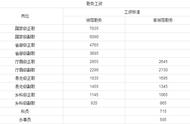在Excel表格中,Ctrl C或拖动复制是我们最常用的操作,而office365新增一个功能,让Ctrl c靠边站了。
比如在A列输入1:100的数字,先输入1,然后按Ctrl拖动即可生成:

只是操作时,准确的拖出100个数字还真不容易,要上下来回调整。而office365新增的区域填充功能,让这个输入变得超级简单。
只需要输入公式=row(1:1000)就可以瞬间生成1~1000的数字

如果引用另一个表格也变得超级简单,只需要在一个单元格中用=选取一下,整个表格就过来了。

如果给一个区域定义名称,我们还可以在任意位置输入名称即可返回数据。
定义名称:选中表格,在名称框中输入自定义的名称

返回数据:在任意位置输入 =利润表

以前用Vlookup时,最烦的区域要绝对引用,然后再复制,现在不用了。
输入公式:
=VLOOKUP(G4:G13,B3:E25,4,0)
注意:第一个参数可以是一组数据

这office365新增功能中,除了几个亮眼的函数,最让兰色欣喜的就是这个区域数组输入功能,超级好用。如果你不是最新版本,先收藏起来,等到这个功能开放给所有用户时再用吧。
,